
Dacă în următoarele săptămâni sunteți unul dintre utilizatorii care v-ați gândit să vă reînnoiți „vechiul” iPad pentru unul dintre noile modele iPad Air 2 și iPad Mini 3 (Deși acesta din urmă nu merită vânzarea diferența de preț cu modelul anterior), cu siguranță ați dori să puteți porni noul iPad pentru a continua așa cum am configurat dispozitivul anterior. Instalarea aplicațiilor, configurarea serviciilor și setărilor pentru a le adapta la nevoile și gusturile noastre, este o sarcină destul de grea și enervantă, dar există o soluție foarte confortabilă pentru a evita tot acest proces.
Din fericire, așa cum se întâmplă fără a cumpăra un Mac nou, Apple ne permite transmiteți toate informațiile pe care le-am stocat pe un dispozitiv pe altul, fără a fi nevoie să recurgem la copii manuale, unde putem lăsa întotdeauna niște date pe parcurs. Pentru a face acest lucru, vom avea nevoie de aplicația iTunes de la Apple și vom avea atât dispozitivele vechi, cât și cele noi, cu cea mai recentă versiune de iOS 8, care în acest caz este 8.1.
În al doilea rând, trebuie descărcați cea mai recentă versiune de iTunes la computerul nostru. In acest Secțiunea site-ului web Apple, putem verifica dacă versiunea instalată pe computerul nostru este cea mai recentă. Sau, mergem la meniul Magazin și facem clic pe Verificare dacă există o descărcare disponibilă.
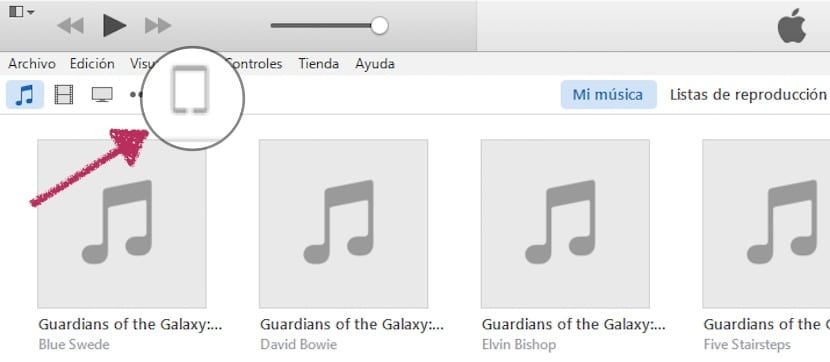
Acum trebuie să conectăm vechiul dispozitiv la iTunes faceți o copie completă a iPad-ului nostru pentru a-l putea restabili pe noul nostru iPad. Pentru a face acest lucru, vom merge la pictograma iPad situată în partea de sus a iTunes.
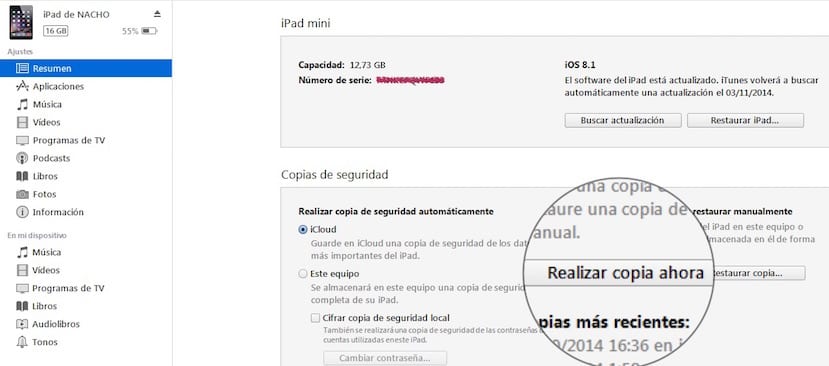
Se va deschide un nou ecran, unde trebuie să căutăm și să apăsăm opțiunea Faceți o copie acum. Procesul, în funcție de cantitatea de date stocată, poate dura ceva timp.
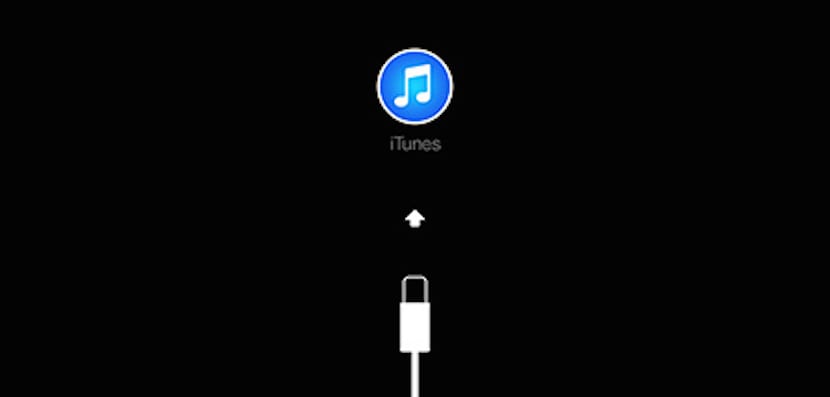
Odată ce procesul este terminat, trebuie să pornim noul nostru iPad și să începem să completăm informațiile pe care le solicită până când ajungem în punctul în care ne spune dacă dorim să configurăm noul iPad ca unul nou, dacă dorim să restabilim date iTunes sau deși dorim să restabilim datele iCloud. Trebuie să selectăm a doua opțiune și să ne conectăm dispozitivul către iTunes, astfel încât aplicația să se ocupe de încărcarea tuturor informațiilor pe care le aveam în vechiul nostru iPad în cel nou.

Cu iPhone ar fi același proces? Mulțumiri
Exact aceiași pași.
Salutări.
Mersi
Trebuie să-mi transmit toate datele, dar văd că noul meu ipod pro este atât de același încât cel vechi nu are nicio diferență cu precedentul
Am problema că iPad-ul și iPhone-ul meu sună în același timp, deoarece am același ID Apple. Ce se poate face?